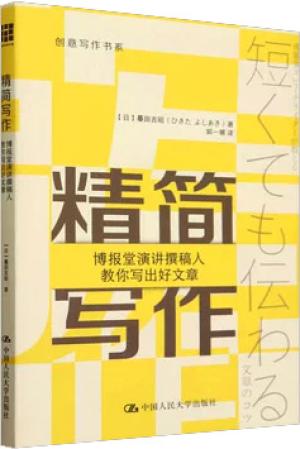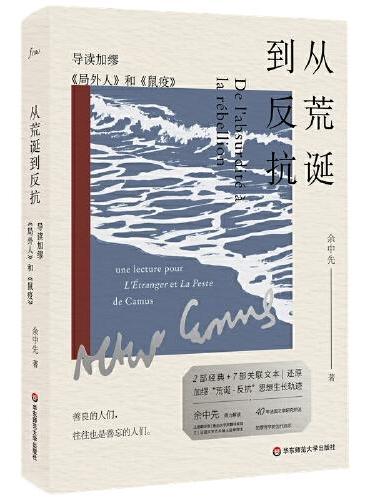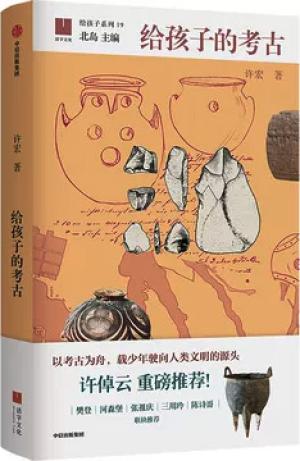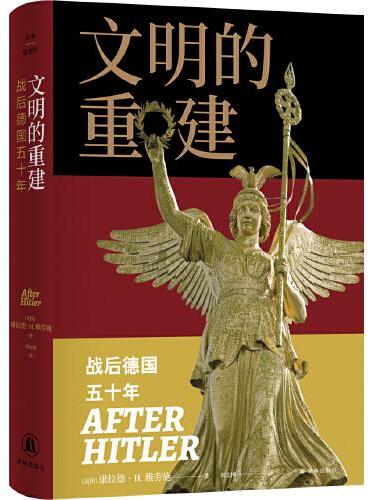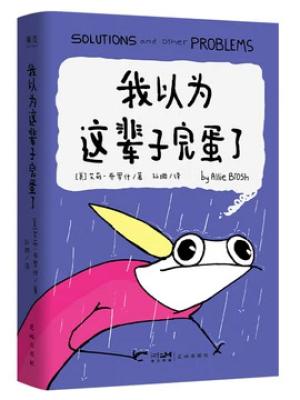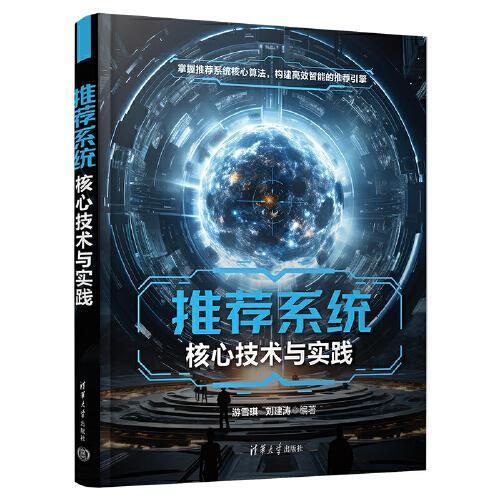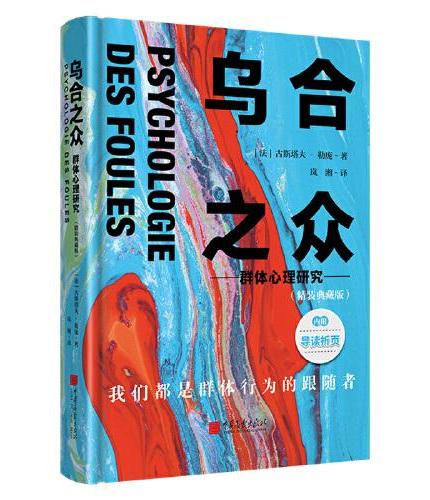新書推薦:
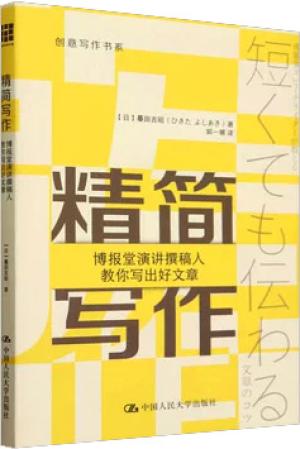
《
精简写作:博报堂演讲撰稿人教你写出好文章(创意写作书系)
》
售價:HK$
64.9
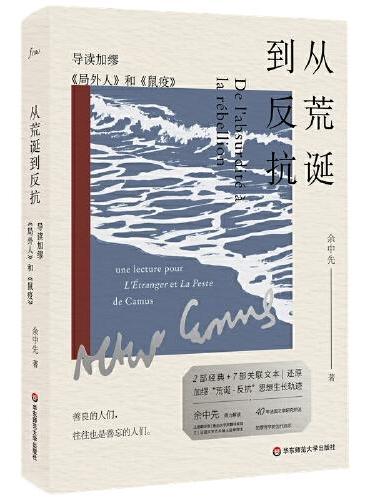
《
从荒诞到反抗:导读加缪《局外人》和《鼠疫》(谜文库)
》
售價:HK$
65.8
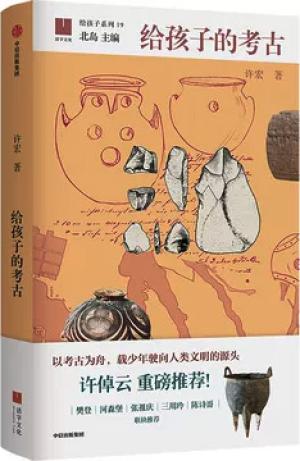
《
给孩子的考古
》
售價:HK$
63.8
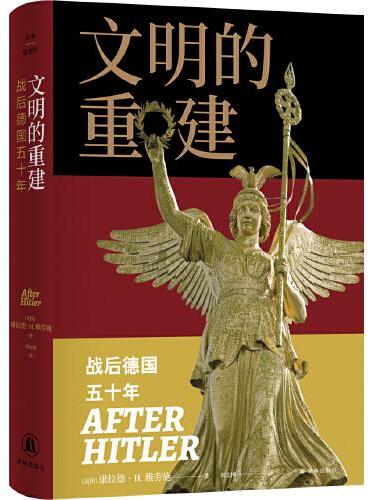
《
文明的重建:战后德国五十年(译林思想史)从大屠杀刽子手到爱好和平的民主主义者,揭秘战后德国五十年奇迹般的复兴之路!
》
售價:HK$
108.9
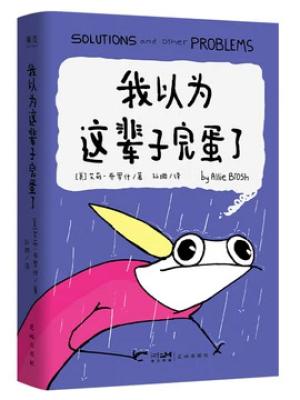
《
我以为这辈子完蛋了(经历了那么多以为会完蛋的事,我还是活得好好的!)
》
售價:HK$
85.8

《
社会情绪的传递与互动研究:以情感符号为视角 (光明社科文库·法律与社会)
》
售價:HK$
93.5
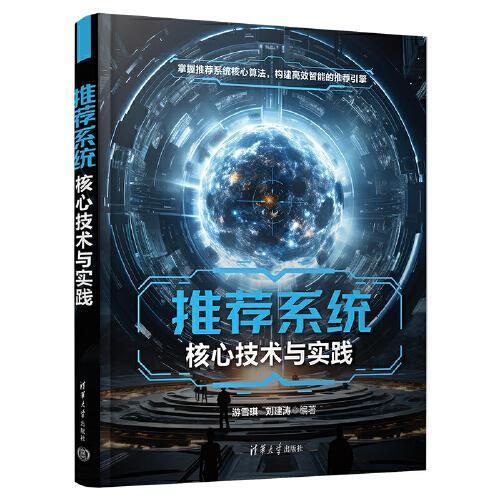
《
推荐系统核心技术与实践
》
售價:HK$
108.9
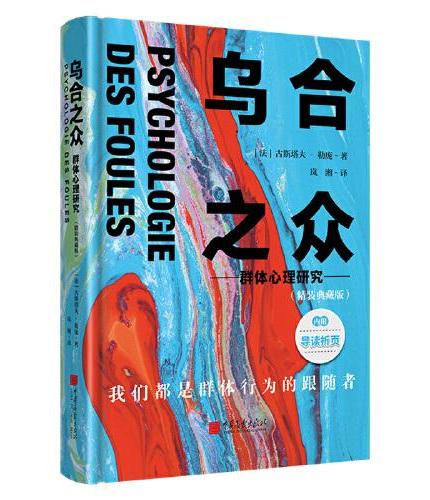
《
乌合之众:群体心理研究
》
售價:HK$
74.8
|
| 編輯推薦: |
卞诚君编著的《完全掌握Office2010》共26章,第1部分第1章~第6章利用中文Word
2010制作图文并茂的文档:第2部分第7章~第16章利用中文Excel
2010制作表格以及图表:第3部分第17章~第21章利用中文PowerPoint
2010创建与发表一份极具影响力的演示文稿;第4部分第22章~第26章利用Office其他办公组件快速完成常见办公任务,还进一步利用新Office的技术优势,展示在线办公、远程商务演示等全新办公理念和技巧。
|
| 內容簡介: |
卞诚君编著的《完全掌握Office2010》由资深微软Office培训师根据十多年教学经验精心编写,全面介绍Office
2010软件中必须要掌握的基础知识、使用方法和应用技巧,并对学习者在使用Office
2010办公应用中经常遇到的问题进行专家级的指导。全书共分26章,分别介绍Word、Excel、
PowerPoint、Outlook、OneNote、Publisher、Access七大组件的常用功能。
本书每一章均采用“基本操作→办公实例→专家窍门”的结构进行安排,内容由浅入深、由基础知识到实际应用,并提供常见问题与解决技巧,帮助读者达到学以致用、提高工作效率、提升职场竞争力的目的。
《完全掌握Office2010》适用于需要使用Office的初级用户以及希望提高Office办公应用能力的中高级用户,也适合大中专院校的学生阅读,还可以作为各类办公人员的培训教材使用。
|
| 目錄:
|
前言
第1章 体验Office 2010新面貌
1.1 Office 2010快速导览
1.1.1 Office 2010组件介绍
1.1.2 Office 2010新功能
1.2 启动和设置Office 201
1.2.1 启动和退出Office 201
1.2.2 认识Office 2010的界面
1.2.3 定制个性化的办公环境
1.3 Office 2010三大软件的知识体系与制作流程
1.3.1 Word 2010涵盖的知识体系与制作流程
1.3.2 Excel 2010涵盖的知识体系与制作流程
1.3.3 PowerPoint 2010涵盖的知识体系与制作流程
1.4 安装Office 201
1.5 办公实例:制作第一个Word文档——录用通知书
1.5.1 实例描述
1.5.2 实例操作指南
1.5.3 实例总结
1.6 提高办公效率的诀窍
窍门1:改变Office程序窗口的外观颜色
窍门2:去除屏幕提示说明信息
第2章 看似简单的Word基础操作
2.1 初步掌握Word 201
2.1.1 新建Word文档
2.1.2 保存Word文档
2.1.3 打开Word文档
2.1.4 认识Word 2010的视图模式
2.2 输入文本
2.2.1 输入中英文字符
2.2.2 插入符号和特殊符号
2.3 修改文本的内容
2.3.1 选择文本
2.3.2 复制文本
2.3.3 移动文本内容
2.3.4 删除文本
2.3.5 查找与替换文本
2.4 设置文本格式
2.4.1 设置字体
2.4.2 改变字号
2.4.3 设置字形
2.4.4 设置字符间距
2.4.5 字符缩放
2.4.6 设置字符边框和底纹
2.4.7 设置突出显示的文本
2.4.8 复制字符格式
2.5 设置段落格式
2.5.1 设置段落对齐方式
2.5.2 设置段落缩进
2.5.3 设置段落间距
2.5.4 设置行距
2.5.5 设置段落边框和底纹
2.6 设置项目符号和编号
2.6.1 添加项目符号和编号
2.6.2 修改项目符号
2.6.3 修改编号
2.6.4 创建多级列表
2.7 特殊版式设计
2.7.1 设置制表位
第3章 图文混排
3.1 Word图文混排概述
3.2 图形格式的认知
3.3 颜色的取舍
3.4 长文档设计的盲点
3.5 插图及图片的美化处理
3.5.1 插入图片
3.5.2 插入屏幕截图
3.5.3 调整图片的大小和角度
3.5.4 裁剪图片
3.5.5 设置图片样式
3.5.6 调整图片色调与光线
3.5.7 图片智能去背处理
3.5.8 图片的艺术效果
3.5.9 设置图片的文字环绕效果
3.5.10 让替换图片自动变为原图大小
3.6 使用SmartArt图示功能
3.6.1 SmartArt可创建的图形类型
3.6.2 将图片转换为SmartArt图形
3.6.3 插入SmartArt图形
3.6.4 在SmartArt图形中输入文本
3.6.5 在SmartArt图形中删除或添加形状
3.6.6 改变组织结构图的布局
3.7 绘制直观的图形
3.7.1 在文档中绘制图形
3.7.2 在自选图形中添加文字
3.7.3 编辑图形对象
3.7.4 美化图形对象
3.8 使用文本框
3.8.1 插入文本框
3.8.2 设置文本框的边框
3.8.3 设置文本框的内部边距与对齐方式
3.9 办公实例1:制作宣传海报
3.9.1 实例描述
3.9.2 实例操作指南
3.9.3 实例总结
3.10 办公实例2:制作开业庆典流程图
3.10.1 实例描述
3.10.2 实例操作指南
3.10.3 实例总结
3.11 提高办公效率的诀窍
窍门1:文档中图片太多时,压缩图片减小文件大小
14.4.2 求解最佳的销售方案
14.5 规划求解
14.5.1 规划求解概述
14.5.2 安装规划求解加载宏
14.5.3 利用规划求解获取月开支计划
14.6 办公实例:制作公司投资方案表
14.6.1 实例描述
14.6.2 实例操作指南
14.6.3 实例总结
14.7 提高办公效率的诀窍
窍门1:将工作表输出为PDF格式
窍门2:将Excel文档通过电子邮件发送给其他人
第15章 规划求解
15.1 认识规划求解
15.1.1 启动规划求解加载项
15.1.2 二元二次方程式的求解
15.1.3 Excel规划求解与单变量求解的差异
15.1.4 强化Excel 2010规划求解功能
15.2 皮鞋销售数量分析
15.2.1 利用单变量求解调整销售量获得理想的边际效益
15.2.2 利用规划求解调整销量取得理想的边际利润
15.2.3 添加规划求解的约束
15.2.4 对变量设限的规划求解
15.3 鸡兔同笼问题
15.4 规划求解报告
15.5 办公实例:获取月开支计划
15.5.1 实例描述
15.5.2 实例操作指南
15.5.3 实例总结
第16章 使用Excel高效办公
16.1 使用样式制作统一格式的工作表
16.1.1 创建样式
16.1.2 修改样式
16.2 创建与使用宏
16.2.1 录制宏
16.2.2 运行宏
16.3 多人共享工作簿
16.3.1 在网络上打开工作簿
16.3.2 创建共享工作簿
16.3.3 撤销工作簿的共享状态
16.3.4 保护并共享工作簿
16.3.5 编辑与查看共享工作簿
16.3.6 解决修改中的冲突
16.3.7 完成对工作簿的修订
16.4 办公实例:制作公司月销售报表
16.4.1 实例描述
16.4.2 实例操作指南
16.4.3 实例总结
16.5 提高办公效率的诀窍
窍门1:使用VBA控制图表对象的显示
窍门2:人民币大写转换
第17章 PowerPoint 2010基本操作
17.1 初识PowerPoint 2010
17.1.1 PowerPoint 2010文档格式
17.1.2 演示文稿与幻灯片的区别与联系
17.2 PowerPoint 制作演示文稿的基本原则与技巧
17.3 PowerPoint 2010窗口简介
17.4 PowerPoint 的视图方式
17.4.1 普通视图
17.4.2 幻灯片浏览视图
17.4.3 备注页视图
17.4.4 阅读视图
17.5 创建演示文稿
17.5.1 新建空白演示文稿
17.5.2 根据模板新建演示文稿
17.5.3 根据现有演示文稿新建演示文稿
17.6 保存演示文稿
17.7 打开演示文稿
17.8 关闭演示文稿
17.9 办公实例:制作“营销计划”演示文稿
17.9.1 实例描述
17.9.2 实例操作指南
17.9.3 实例总结
17.10 提高办公效率的诀窍
窍门1:设置PowerPoint默认视图
窍门2:将 PowerPoint 演示文稿转换为PDF文件
窍门3:以副本与只读方式打开演示文稿
窍门4:将旧的演示文稿转换为PowerPoint 2010文档
第18章 编制商务简报
18.1 输入文本
18.1.1 在占位符中输入文本
18.1.2 使用文本框输入文本
18.2 创建演示文稿大纲
18.2.1 输入演示文稿大纲内容
18.2.2 在大纲下编辑文本
18.3 处理幻灯片
18.3.1 选定幻灯片
18.3.2 插入幻灯片
18.3.3 更改已有幻灯片版式
18.3.4 删除幻灯片
18.3.5 调整幻灯片顺序
18.3.6 复制幻灯片
18.4 插入表格
18.4.1 向幻灯片中插入表格
18.4.2 修改表格的结构
18.4.3 设置表格格式
18.4.4 利用表格创建公司资料幻灯片
18.4.5 制作列举竞争产品的表格
18.5 使用图表
18.5.1 在幻灯片中插入图表
18.5.2 图解销售趋势柱形图
18.5.3 剖析占有率圆形图
18.6 插入音频文件
18.7 为幻灯片添加视频文件
18.7.1 插入本地的视频文件
18.7.2 调整视频文件画面效果
18.7.3 控制视频文件播放
18.8 插入Flash动画
18.9 办公实例:制作立体效果的产品说明方案
18.9.1 实例描述
18.9.2 绘制立体圆角矩形图
18.9.3 绘制立体圆球图
18.9.4 绘制立体箭头图
18.9.5 绘制立方体与立体圆柱图
18.9.6 绘制立体圆形图
18.9.7 实例总结
18.10 提高办公效率的窍门
窍门1:为图片去除背景
窍门2:将绘制的图形保存为图片格式
第19章 PPT高级美化方法
19.1 制作风格统一的演示文稿——母版的基本操作
19.1.1 使用幻灯片母版
19.1.2 添加幻灯片母版和版式
19.1.3 复制母版或版式
19.1.4 重命名母版或版式
19.1.5 保留母版
19.1.6 删除母版或版式
19.2 制作风格统一的演示文稿——设计母版内容
19.2.1 一次更改所有的标题格式
19.2.2 为全部幻灯片贴上Logo标志
19.2.3 一次更改所有文字格式
19.2.4 使用讲义母版
19.2.5 使用备注母版
19.3 通过主题美化演示文稿
19.3.1 应用默认的主题
19.3.2 自定义主题
19.4 设置幻灯片背景
19.4.1 向演示文稿中添加背景样式
19.4.2 自定义演示文稿的背景样式
19.5 创建与使用模板
19.6 办公实例:制作精美的“合同流程”演示文稿
19.6.1 实例描述
19.6.2 实例操作指南
19.6.3 实例总结
19.7 提高办公效率的诀窍
窍门1:为幻灯片替换模板
窍门2:解决创建的模板在应用时无法预览的问题
窍门3:制作光芒四射的背景效果
窍门4:隐藏幻灯片的背景图形
窍门5:为幻灯片添加编号
第20章 动感PPT的制作
20.1 快速创建基本的动画
20.2 使用自定义动画
20.2.1 自定义动画
20.2.2 为对象添加第二种动画效果
20.2.3 删除动画效果
20.2.4 设置动画的运动方向
20.2.5 调整多个动画间的播放顺序
20.2.6 设置动画的开始方式
20.2.7 调整动画效果的播放速度
20.2.8 为动画添加声音效果
20.2.9 设置动画计时
20.3 设置幻灯片的切换效果
20.4 设置按钮的交互动作
20.4.1 在幻灯片上放置动作按钮
20.4.2 为空白动作按钮添加文本
20.4.3 格式化动作按钮的形状
20.5 设置交互动作
20.5.1 设置单击动作按钮链接的位置
20.5.2 设置单击动作按钮可运行的程序
20.5.3 设置单击动作按钮播放声音效果
20.6 使用超链接
20.6.1 创建超链接
20.6.2 更改超链接的目标
20.6.3 删除超链接
20.7 办公实例:制作“工作进度”动画演示文稿
20.7.1 实例描述
20.7.2 实例操作指南
20.7.3 实例总结
20.8 提高办公效率的诀窍
窍门1:动画显示之后使文本变暗
窍门2:按照字母或者逐字显示文本动画
窍门3:制作不停闪烁的文字
窍门4:调整动作路径中的个别节点
窍门5:设置动态的图表预览效果
窍门6:设置几个对象同时运动
窍门7:设置几个动作连续执行
窍门8:设置交互动态效果
窍门9:将播放后的对象隐藏起来
第21章 PPT专业演示与发布
21.1 创建幻灯片的放映
21.1.1 重新安排幻灯片放映
21.1.2 隐藏幻灯片
21.2 设置放映方式
21.3 启动幻灯片放映
21.3.1 在PowerPoint中启动幻灯片放映
21.3.2 在不打开PowerPoint 时启动幻灯片放映
21.4 控制幻灯片的放映过程
21.5 为幻灯片添加墨迹注释
21.5.1 在放映中标注幻灯片
21.5.2 更改墨迹颜色
21.5.3 清除墨迹
21.6 设置放映时间
21.6.1 人工设置放映时间
21.6.2 使用排练计时
21.7 录制幻灯片
21.7.1 从头开始录制
21.7.2 从当前幻灯片开始录制
21.8 打包演示文稿
21.8.1 将演示文稿打包到文件夹或CD中
21.8.2 将演示文稿创建为视频文件
21.8.3 广播幻灯片
21.9 办公实例:加密“教学课件”并打包异地播放
21.9.1 实例描述
21.9.2 实例操作指南
21.9.3 实例总结
21.10 提高办公效率的诀窍
窍门:将幻灯片上的墨迹注释一起打印
第22章 Outlook 2010收发电子邮件和安排计划
22.1 收发电子邮件
22.1.1 添加电子邮件账户
22.1.2 编写新邮件
22.1.3 接收和阅读邮件
22.1.4 回复邮件
22.2 Outlook安全
22.2.1 创建邮件规则
22.2.2 加密所有的待发邮件
22.2.3 关闭Outlook 2010附件预览功能
22.3 管理联系人
22.3.1 新建联系人
22.3.2 将邮件发件人添加为联系人
22.4 利用日历安排计划
22.4.1 安排约会
22.4.2 使用日历安排任务
22.5 办公实例:通过邮件规则自动分拣邮箱
22.5.1 实例描述
22.5.2 实例操作指南
22.5.3 实例总结
22.6 提高办公效率的诀窍
窍门1:创建私人事件
窍门2:导入法定假日
第23章 使用OneNote多功能笔记本
23.1 OneNote与纸质笔记本
23.2 创建个性化笔记本
23.3 添加标准页面和子页面
23.3.1 添加和删除页
23.3.2 移动页
23.4 给笔记本分区并整理笔记
23.4.1 修改默认分区的名称
23.4.2 创建分区
23.4.3 保存分区
23.5 收集及整理笔记
23.5.1 输入文本
23.5.2 插入图像
23.5.3 插入屏幕截图
23.5.4 插入纸质扫描资料
23.5.5 在页面中添加录音
23.5.6 插入其他文件
23.5.7 在笔记中绘制标记
23.5.8 整理笔记
23.6 共享笔记信息
23.6.1 通过网络共享笔记
23.6.2 将笔记本内容发送到 Outlook作为任务发布
23.6.3 将笔记内容发送到Word
23.7 办公实例:策划婚礼
23.7.1 实例描述
23.7.2 实例操作指南
23.7.3 实例总结
23.8 提高办公效率的诀窍
窍门1:使用OCR文本资料
窍门2:更改页中的时间
第24章 Publisher数字出版物制作
24.1 利用Publisher制作小册子
24.1.1 使用模板制作小册子
24.1.2 保存文档
24.2 设计数字出版物
24.2.1 使用空白模板创建出版物
24.2.2 创建指定尺寸的出版物
24.2.3 插入文本
24.2.4 串接文本
24.2.5 置入Word文档
24.2.6 添加边框和强调线
24.2.7 设计分栏
24.2.8 插入图片
24.2.9 用页面部件制作标题
24.2.10 快速插入常用业务信息
24.3 高级版面设计
24.3.1 添加与删除页面
24.3.2 用参考线规划版面内容
24.3.3 设计配色方案
24.3.4 设计字体方案
24.3.5 修改所有页面背景
24.4 使用母版页
24.4.1 插入页眉和页脚
24.4.2 创建母版页
24.4.3 将母版页应用到单个页面
24.4.4 在跨页页面中使用母版页
24.4.5 将母版页应用到多个页面
24.5 办公实例:将小册子输出PDFXPS
24.5.1 实例描述
24.5.2 实例操作指南
24.5.3 实例总结
第25章 Access数据库的管理
25.1 Access与数据库
25.1.1 生活中的数据库
25.1.2 Access能做什么
25.1.3 Excel与Access
25.1.4 认识Access常用对象
25.2 规划新的数据库
25.2.1 创建数据库的前期操作:数据收集
25.2.2 数据库的创建流程
25.3 创建数据库
25.4 创建数据表
25.4.1 决定要存放的数据
25.4.2 打开数据表设计窗口并设置表内字段
25.4.3 设置数据表的字段属性
25.4.4 设置数据表的索引字段
25.4.5 保存数据表
25.4.6 在数据表中添加、更改或删除数据
25.5 数据处理与排序筛选
25.5.1 查找与替换数据
25.5.2 排序数据
25.5.3 筛选数据
25.6 创建窗体
25.6.1 利用“窗体向导”为数据表创建窗体
25.6.2 在窗体中进行查找、排序和筛选
25.6.3 更改窗体设计
25.7 创建关系数据库
25.7.1 收集完整的数据集并转换为数据表的字段
25.7.2 不良数据表会造成什么问题
25.7.3 拆分数据表
25.7.4 认识关系数据库
25.7.5 数据关系的类型
25.7.6 使用“表分析器向导”分析或拆分现有数据表
25.8 办公实例:“图书订单”查询的应用
25.8.1 实例描述
25.8.2 实例操作指南
25.8.3 实例总结
25.9 提高办公效率的诀窍
窍门1:优化数据库
窍门2:自动创建报表
第26章 Office 2010联合操作与云办公
26.1 Word与其他组件的协作
26.1.1 使用Excel工作表
26.1.2 使用PowerPoint演示文稿
26.2 Excel与其他组件的协作
26.2.1 引用PowerPoint演示文稿
26.2.2 导入来自文本文件的数据
26.3 PowerPoint与其他组件协作
26.3.1 使用Excel数据
26.3.2 转换为Word文档
26.4 插入数学公式
26.4.1 在文档中创建公式
26.4.2 保存与管理常用公式
26.5 将Office文件保存到网络空间
26.5.1 从PowerPoint 2010上传文件到网络空间
26.5.2 直接将文件上传到网络空间
26.6 在网络版PowerPoint中编辑演示文稿
26.6.1 在网络版PowerPoint中打开文件
26.6.2 回溯演示文稿的保存版本
26.7 办公实例:导入“世为培训体系介绍”创建演示文稿
26.7.1 实例描述
26.7.2 实例操作指南
26.7.3 实例总结
窍门2:将文档中的图片单独保存为文件
窍门3:文本框填满后,文本内容自动流入下一个文本框
第4章 长文档的设计
4.1 关于长文档设计
4.1.1 长文档的应用
4.1.2 了解黑白及彩色印刷
4.1.3 精美的编排方式
4.2 长文档设计的内容
4.2.1 样式与模板
4.2.2 页眉和页脚设计
4.2.3 数字图像及图文整合
4.2.4 屏幕抓图软件
4.2.5 目录与索引
4.2.6 大纲模式和主控文档
4.2.7 便携式文件
4.2.8 打印机操作
4.2.9 与Indesign协同工作
4.3 活用样式
4.3.1 样式的重要性
4.3.2 段落样式和字符样式
4.3.3 Word样式简述
4.3.4 样式应用
4.4 修订样式
4.5 创建新样式
4.5.1 创建段落样式
4.5.2 创建字符样式
4.5.3 为样式指定快捷键
4.5.4 样式的别名
4.5.5 删除样式
4.6 长文档的制作及整理要点
4.6.1 设置脚注和尾注
4.6.2 制作目录和索引
4.6.3 添加题注和交叉引用
4.7 巧用文档部件插入重复内容
4.7.1 将常用内容构建为文档部件
4.7.2 调用文档部件
4.7.3 整理已有文档部件
4.8 办公实例:使用样式设置合同的格式
4.8.1 实例描述
4.8.2 实例操作指南
4.8.3 实例总结
4.9 提高办公效率的诀窍
窍门1:解决标题在页面底部的方法
窍门2:将其他文档的样式复制到当前文档的模板中
第5章 制作表格与图表
5.1 创建表格
5.1.1 自动创建表格
5.1.2 手动创建表格
5.1.3 在表格中输入文本
5.2 编辑表格
5.2.1 在表格中选定内容
5.2.2 移动或复制行或列
5.2.3 在表格中插入与删除行和列
5.2.4 在表格中插入与删除单元格
5.2.5 合并与拆分单元格和表格
5.3 设置表格格式
5.3.1 设置单元格中文本的对齐方式
5.3.2 设置文字方向
5.3.3 设置整张表格的单元格边距
5.4 设置表格尺寸和外观
5.4.1 设置表格的列宽和行高
5.4.2 设置表格的边框和底纹
5.4.3 表格的快速样式
5.5 表格的数据操作
5.5.1 表格数据的排序
5.5.2 表格中的公式计算
5.6 制作图表
5.6.1 创建图表
5.6.2 设置图表布局
5.6.3 设置图表样式
5.7 办公实例:制作“人事资料表”
5.7.1 实例描述
5.7.2 实例操作指南
5.7.3 实例总结
5.8 提高办公效率的诀窍
窍门1:使用鼠标自由绘制表格
窍门2:让大型表格的每一页自动重复表格标题
窍门3:将表格的内容转换成普通文本
第6章 Word高效办公实务
6.1 公文修订与校对
6.1.1 自动检查中英文语法和西文拼写
6.1.2 撤销自动拼写和语法检查功能
6.1.3 添加其他需要校对的语言
6.1.4 对文档进行批注
6.1.5 查阅文档批注
6.1.6 让Word自动记录修订
6.1.7 接受与拒绝修订
6.1.8 比较两份文档的异同
6.1.9 查阅修订文档
6.2 多语言处理
6.2.1 简体繁体互换
6.2.2 修改简繁转换词典
6.2.3 备份和还原简繁转换词典
6.2.4 中英双向翻译
6.2.5 多语言全文机器转译
6.3 邮件合并
6.3.1 邮件合并概述
6.3.2 应用邮件合并功能
6.4 使用域和宏
6.4.1 使用域
6.4.2 使用宏
6.5 办公实例:快速生成一批“应聘人员测试准考证”
6.5.1 实例描述
6.5.2 实例操作指南
6.5.3 实例总结
6.6 提高办公效率的诀窍
窍门1:创建字典式的页眉
窍门2:快速更新文档中插入的域
窍门3:锁定文档中的域
窍门4:制作中文信封
第7章 Excel基本操作与数据输入
7.1初识Excel 2010
7.1.1 Excel 2010文档的格式
7.1.2 工作簿、工作表与单元格
7.1.3 Excel 2010窗口
7.2 工作簿和工作表的常用操作
7.2.1 新建与保存工作簿
7.2.2 打开与关闭工作簿
7.2.3 设置新建工作簿的默认工作表数量
7.2.4 切换工作表
7.2.5 插入工作表
7.2.6 删除工作表
7.2.7 重命名工作表
7.2.8 选定多个工作表
7.2.9 移动和复制工作表
7.2.10 隐藏或显示工作表
7.2.11 拆分工作表
7.2.12 冻结工作表
7.3 在工作表中输入数据——创建员工工资表
7.3.1 输入文本
7.3.2 输入数字
7.3.3 输入日期和时间
7.3.4 输入特殊符号
7.4 快速输入工作表数据
7.4.1 在多个单元格中快速输入相同的数据
7.4.2 快速输入序列数据
7.4.3 自动填充日期
7.4.4 设置自定义填充序列
7.5 设置数据有效性
7.6 办公实例:制作员工登记表
7.6.1 实例描述
7.6.2 实例操作指南
7.6.3 实例总结
7.7 提高办公效率的诀窍
窍门1:利用模板新建“差旅费报销单”
窍门2:设置新建工作簿的格式
窍门3:通过“自动保存”功能避免工作表数据意外丢失
窍门4:速选所有数据类型相同的单元格
窍门5:查找特定格式的单元格
窍门6:为单元格添加批注
第8章 工作表的数据编辑与格式设置
8.1 工作表中的行与列操作
8.1.1 选择表格中的行和列
8.1.2 插入与删除行和列
8.1.3 隐藏或显示行和列
8.2 工作表中的单元格操作
8.2.1 选择单元格
8.2.2 插入与删除单元格
8.2.3 合并与拆分单元格
8.3 编辑表格数据
8.3.1 修改数据
8.3.2 移动表格数据
8.3.3 以插入方式移动数据
8.3.4 复制表格数据
8.3.5 删除单元格数据格式
8.3.6 删除单元格内容
8.3.7 复制单元格中的特定内容
8.4 设置工作表中的数据格式
8.4.1 设置字体格式
8.4.2 设置字体对齐方式
8.4.3 设置数字格式
8.4.4 设置日期和时间格式
8.4.5 设置表格的边框
8.4.6 添加表格的填充效果
8.4.7 调整表格列宽与行高
8.4.8 套用表格格式
8.4.9 设置条件格式
8.5 美化工作表的外观
8.5.1 设置工作表标签颜色
8.5.2 绘制自由图形
8.5.3 插入艺术字
8.5.4 插入与设置文本框
8.5.5 插入与设置图片
8.5.6 插入与设置SmartArt图形
8.6 办公实例:美化员工登记表
8.6.1 实例描述
8.6.2 实例操作指南
8.6.3 实例总结
8.7 提高办公效率的诀窍
窍门1:让文本在单元格内自动换行
窍门2:倾斜排版单元格数据
窍门3:设置斜线表头
窍门4:对个别字符进行格式设置
窍门5:巧妙实现欧元与其他货币的转换
第9章 使用公式与函数处理表格数据
9.1 公式的输入与使用
9.1.1 基本概念
9.1.2 公式中的运算符
9.1.3 运算符的优先级
9.1.4 输入公式
9.1.5 编辑公式
9.2 单元格引用方式
9.2.1 A1和R1C1引用
9.2.2 相对引用单元格
9.2.3 绝对引用单元格
9.2.4 混合引用单元格
9.2.5 不同位置上的引用
9.3 使用自动求和
9.4 使用函数
9.4.1 常用函数的说明
9.4.2 使用函数向导输入函数
9.4.3 手动输入函数
9.4.4 使用嵌套函数
9.5 使用单元格名称
9.5.1 命名单元格或区域
9.5.2 定义常量和公式的名称
9.5.3 在公式和函数中使用命名区域
9.6 办公实例:统计员工在职培训成绩
9.6.1 实例描述
9.6.2 实例操作指南
9.6.3 实例总结
9.7 提高办公效率的诀窍
窍门1:快速定位所有包含公式的单元格
窍门2:将公式结果转化成数值
窍门3:使用ROUND函数进行四舍五入
窍门4:使用INT函数向下取整的最接近整数
窍门5:使用ABS函数求绝对值
窍门6:使用MOD函数返回余数
窍门7:使用RAND函数返回随机数
窍门8:使用DAYS360函数返回两日期间相差的天数
窍门9:使用LEFT、RIGHT函数返回文本串中的字符
窍门10:使用WEEKDAY函数判断星期几
窍门11:设置单元格以星期名称的形式显示日期
窍门12:计算日期对应的中文星期数
第10章 公式审核与高级函数应用
10.1 公式审核
10.1.1 公式中的错误信息
10.1.2 使用公式审核工具
10.2 函数的分类
10.3 条件式判断函数
10.3.1 使用IF函数判断条件
10.3.2 IF与AND函数联合应用
10.3.3 IF与OR函数联合使用
10.4 理财计算——存款
10.4.1 使用FV函数计算零存整取
10.4.2 使用FV函数计算整存整取
10.4.3 使用PMT函数统计年金计划
10.4.4 使用RATE函数反求利率
10.4.5 使用PV函数进行退休理财
10.4.6 使用IRR函数计算内部报酬率
10.4.7 使用RATE函数隐藏利率
10.5 理财计算——贷款
10.5.1 使用PMT函数计算固定贷款
10.5.2 PPMT函数——计算复利贷款
10.6 办公实例:计算银行贷款管理表
10.6.1 实例描述
10.6.2 计算还清日期
10.6.3 判断是否到期
10.6.4 计算本月需还款额
10.6.5 计算已还本金总额
10.6.6 计算已还利息总额
10.6.7 实例总结
10.7 提高办公效率的诀窍
窍门1:显示与隐藏公式
窍门2:计算某一年的天数
窍门3:返回日期前后指定工作日的日期
窍门4:计算会议结束的时间
窍门5:计算年龄与工龄
窍门6:计算还款期最后一天的日期
窍门7:计算消费的结算日期
窍门8:返回绝对值增大的一组
窍门9:计算超几何分布
窍门10:使用SLN函数返回折旧值
窍门11:金额数字分列
窍门12:人民币金额大写公式
第11章 数据分析与管理
11.1 对数据进行排序
11.1.1 默认排序顺序
11.1.2 按列简单排序
11.1.3 按行简单排序
11.1.4 多关键字复杂排序
11.1.5 自定义排序
11.2 数据筛选
11.2.1 自动筛选
11.2.2 自定义筛选
11.2.3 高级筛选
11.3 分类汇总
11.3.1 创建分类汇总
11.3.2 分级显示分类汇总
11.3.3 嵌套分类汇总
11.3.4 删除分类汇总
11.4 办公实例:统计分析员工工资
11.4.1 实例描述
11.4.2 实例操作指南
11.4.3 实例总结
11.5 提高办公效率的诀窍
窍门1:通过Excel表进行排序和筛选
窍门2:对数据进行合并计算
窍门3:使用RANK函数排序
窍门4:对高于或低于平均值的数值设置格式
第12章 使用图表和数据透视表分析数据
12.1 图表的三大功能
12.1.1 图表能够展现出事件全貌
12.1.2 图表能发现数据之间隐含的内部关系
12.1.3 商业图表的七大要素
12.1.4 数据变量的性质
12.1.5 图表的可视化对象类型
12.1.6 图表的四大构成部分
12.1.7 图表与表格的关系
12.2 图表类型介绍
12.3 创建图表
12.4 图表的基本操作
12.4.1 选定图表项
12.4.2 调整图表大小和位置
12.4.3 更改图表源数据
12.5 修改图表内容
12.5.1 添加并修饰图表标题
12.5.2 设置坐标轴及标题
12.5.3 添加图例
12.5.4 添加数据标签
12.5.5 显示模拟运算表
12.5.6 更改图表类型
12.5.7 设置图表样式
12.5.8 设置图表区与绘图区的格式
12.5.9 添加趋势线
12.5.10 使用图表模板
12.6 迷你图的使用
12.6.1 插入迷你图
12.6.2 更改迷你图类型
12.6.3 显示迷你图中不同的点
12.6.4 清除迷你图
12.7 创建与应用数据透视表
12.7.1 了解数据透视表
12.7.2 创建数据透视表
12.7.3 添加和删除数据透视表字段
12.7.4 改变数据透视表中数据的汇总方式
12.7.5 查看数据透视表中的明细数据
12.7.6 更新数据透视表数据
12.7.7 数据透视表自动套用样式
12.8 利用数据透视表创建图表
12.8.1 数据透视图概述
12.8.2 创建数据透视图
12.9 切片器的使用
12.9.1 在数据透视表中插入切片器
12.9.2 通过切片器查看数据透视表中的数据
12.9.3 美化切片器
12.10 办公实例:使用饼图创建问卷调查结果图
12.10.1 实例描述
12.10.2 实例操作指南
12.10.3 实例总结
12.11 提高办公效率的诀窍
窍门1:更改图表中个别数据点的形状
窍门2:创建带有图片的图表
窍门3:将图表转换为图片
窍门4:设置自己喜欢的数据透视表样式
第13章 Excel安全与打印输出
13.1 工作簿和工作表的安全性设置
13.1.1 保护工作表
13.1.2 限制工作表的增删与窗口的拆分和冻结
13.1.3 检查工作簿的安全性
13.1.4 为工作簿设置密码
13.1.5 设置修改权限密码避免修改内容
13.2 页面设置
13.2.1 设置页边距
13.2.2 设置纸张方向
13.2.3 设置打印纸张大小与缩放比例
13.2.4 设置打印区域
13.2.5 设置打印标题
13.3 设置分页符
13.3.1 插入分页符
13.3.2 移动分页符
13.4 设置页眉与页脚
13.5 打印预览
13.6 快速打印工作表
13.6.1 打印文件
13.6.2 指定要打印的打印机
13.6.3 指定打印对象
13.6.4 设置打印的页数
13.6.5 指定打印份数
13.7 办公实例:打印工资条
13.7.1 实例描述
13.7.2 实例操作指南
13.7.3 实例总结
13.8 提高办公效率的诀窍
窍门1:打印工作表默认的网格线
窍门2:打印工作表中的公式
窍门3:模仿复印机的功能缩放打印
窍门4:避免打印错误提示信息
窍门5:改变起始页码
窍门6:不打印单元格中的颜色与底纹
第14章 数据分析工具
14.1 假设分析的方法
14.2 单变量求解
14.3 创建模拟运算表
14.3.1 模拟运算表概述
14.3.2 利用单变量模拟运算表求解每月贷款偿还额
14.3.3 利用双变量模拟运算表求解不同贷款与利率的偿还额
14.3.4 清除模拟运算表
14.4 使用方案
14.4.1 获取最佳的贷款方案
|
|